- Produkte
- Store
- Anleitungen
- Support
- Sonderangebote
Die Übertragung von OPPO-Fotos auf den PC ermöglicht es Ihnen, Ihre wertvollen Erinnerungen zu sichern und bequem auf Ihrem Computer zu verwalten. Aber wie kann man es schnell und einfach schaffen? Sie sind hier richtig. In diesem Artikel stellen wir Ihnen 5 Methoden vor, mit denen Sie OPPO-Fotos auf PC übertragen können. Von USB-Kabel bis zu Cloud-Dienst - Wir bieten Ihnen praktische Lösungen und ermöglichen es Ihnen, Ihre persönlichen Fotos vom OPPO N Serie, X Serie, Reno Serie oder A Serie einfach und effizient auf ihren PC zu übertragen.

Aiseesoft MobieSync präsentiert sich als herausragendes Tool für die nahtlose Übertragung von Fotos von Ihrem OPPO-Smartphone auf Ihren PC. Diese Software zeichnet sich durch ihre Benutzerfreundlichkeit und leistungsstarke Funktionalität aus, um den Prozess der Fotoverwaltung zu vereinfachen. Wenn Sie Daten von OPPO auf Samsung übertragen möchten, können Sie auch diese Software verwenden. MobieSync ist die beste Option, wenn Sie mühelos Ihre OPPO-Bilder sichern, organisieren und zwischen Ihren Geräten synchronisieren. Downloaden und installieren Sie die Software auf Ihrem Computer. Unten stellen wir Ihnen vor, wie Sie OPPO-Fotos auf PC übertragen.
Schritt 1: Verbinden Sie Ihr Xiaomi durch USB-Kabel oder WLAN mit dem PC, indem Sie die Anweisungen auf dem Bildschirm befolgen und USB-Debugging aktivieren. Wenn die Verbindung erfolgreich hergestellt wird, sehen Sie die Gerätinformationen in der Software.
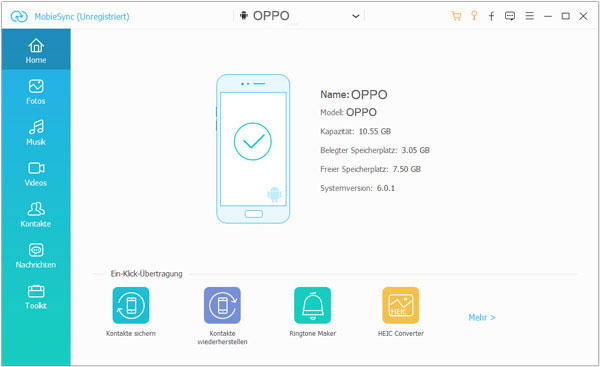
Schritt 2: Klicken Sie auf "Fotos" in der linken Spalte. Wählen Sie die gewünschten Bilder auf Ihrem OPPO aus, die Sie auf PC exportieren möchten. Klicken Sie auf das einzelne Bild, um es in der Vorschau anzuzeigen.
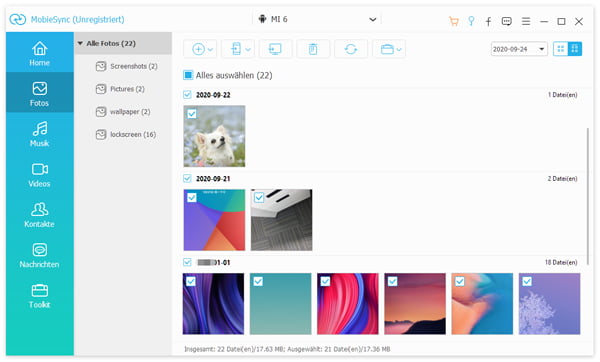
Schritt 3: Klicken Sie auf das Computer-Symbol und wählen Sie "Auf PC exportieren". Stellen Sie den Speicherort für Ihre OPPO-Bilder, dann startet die Software, die ausgewählten OPPO-Fotos auf PC zu übertragen.
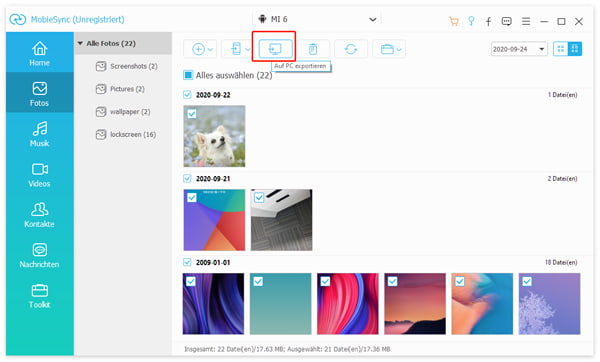
USB-Kabel dient als unverzichtbares Tool für die direkte Übertragung Ihrer OPPO-Fotos auf den PC. Diese bewährte Methode ermöglicht eine zuverlässige physische Verbindung zwischen beiden Geräten und gewährleistet eine einfache Handhabung. Unten erfahren Sie, wie Sie Fotos vom OPPO auf PC übertragen.
Schritt 1: Stecken Sie das USB-Kabel in den USB-Anschluss Ihres PCs und verbinden Sie das andere Ende mit Ihrem OPPO-Smartphone. Auf Ihrem OPPO-Gerät wählen Sie die Option "Dateiübertragung" aus den USB-Verbindungsoptionen.
Schritt 2: Warten Sie, bis Ihr PC das angeschlossene OPPO-Gerät erkennt. Dies wird durch eine Benachrichtigung oder das Öffnen des Datei Explorers angezeigt.
Schritt 3: Öffnen Sie den Ordner unter Namen Ihres OPPO-Geräts und klicken Sie auf "Phone" > "DCIM", um den Ordner mit Ihren OPPO-Fotos auf dem PC zu öffnen.
Schritt 4: Markieren Sie die gewünschten Fotos auf dem OPPO, kopieren Sie sie und fügen Sie sie in den Zielordner auf Ihrem Computer ein. Danach können Sie Bilder vom OPPO auf PC kopieren.
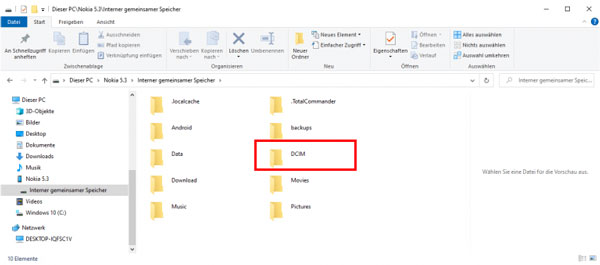
Tipp: Diese Methode gilt auch, wenn Sie Xiaomi-Bilder auf PC übertragen.
OPPO Multi-Screen Connect wurde von OPPO entwickelt, um eine nahtlose Verbindung zwischen OPPO-Smartphones und anderen kompatiblen Geräten wie PC, Tablet und Handys herzustellen und Daten zu übertragen oder spiegeln. Wenn Sie Ihr OPPO neben dem PC legen, können Sie die beiden Geräte einfach verbinden und OPPO-Fotos durch Drag & Drop auf PC übertragen. Unten erfahren Sie die Schritt-für-Schritt-Anleitung dazu.
Schritt 1: Öffnen Sie Multi-Screen Connect auf Ihrem OPPO-Gerät und installieren Sie die Software auf Ihrem PC. Stellen Sie sicher, dass Ihr OPPO und Ihr PC mit demselben WLAN-Netzwerk verbunden sind.
Schritt 2: Ihr PC sollte nun in der Liste der verfügbaren Geräte auf Ihrem OPPO erscheinen. Wählen Sie Ihren PC aus. Auf Ihrem PC erscheint eine Benachrichtigung zur Annahme der Verbindung. Bestätigen Sie diese, um OPPO mit PC zu verbinden, dann wird Ihr OPPO auf dem Bildschirm des PCs angezeigt.
Schritt 3: Wählen Sie die Bilder auf OPPO aus und ziehen Sie sie direkt auf Ihrem PC. Danach können Sie die Bilder vom OPPO auf PC drahtlos übertragen.
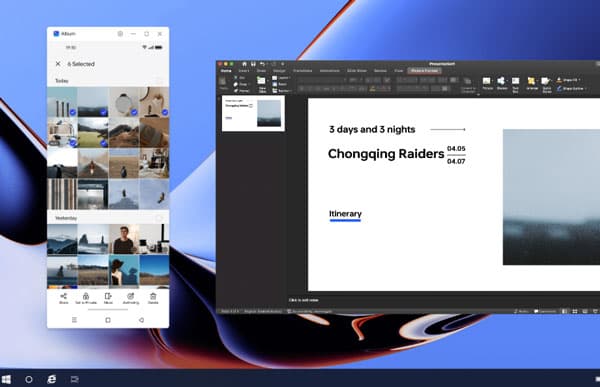
Bluetooth wurde als ein praktisches Tool für die drahtlose Übertragung von Fotos von Ihrem OPPO auf den PC verwendet. Diese kabellose Technologie ermöglicht eine unkomplizierte Verbindung und bietet eine effiziente Lösung für die Fotoübertragung.
Schritt 1: Aktivieren Sie Bluetooth auf Ihrem OPPO und Ihrem PC. Stellen Sie sicher, dass Ihr OPPO-Gerät und Ihr PC für die Sichtbarkeit über Bluetooth eingestellt sind. Koppeln Sie die beiden Geräte.
Schritt 2: Öffnen Sie die Fotos-App auf Ihrem OPPO und wählen Sie die Bilder aus, die Sie auf PC übertragen möchten. Tippen Sie unten auf "Teilen" > "Bluetooth" > "Ihr PC".
Schritt 3: Auf dem PC erscheint eine Benachrichtigung zur Annahme der Bluetooth-Übertragung. Bestätigen Sie diese, um die Fotos zu empfangen. Danach können Sie OPPO-Bilder auf PC durch Bluetooth übertragen.
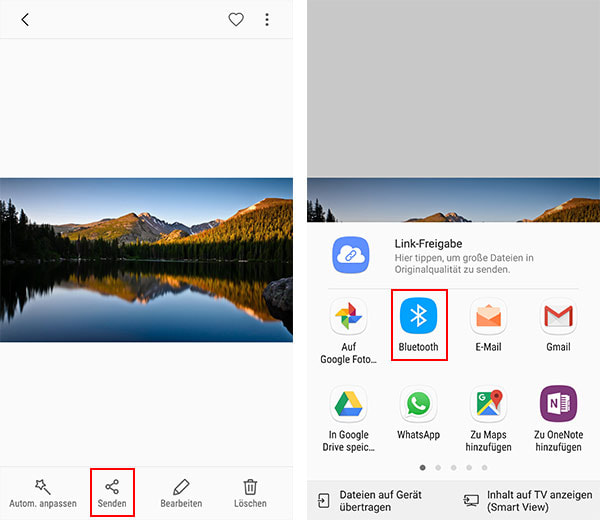
Google Drive erweist sich als äußerst nützliches Tool für die unkomplizierte Übertragung von Fotos von OPPO auf PC. Diese Cloud-basierte Lösung ermöglicht es Ihnen, Ihre Bilder sicher zu speichern und gleichzeitig von verschiedenen Geräten darauf zuzugreifen. Befolgen Sie die Schritte unten, um OPPO-Fotos durch Google Drive mit PC zu synchronisieren.
Schritt 1: Installieren Sie Google Drive auf Ihrem OPPO und melden Sie sich bei Ihrem Google-Konto an.
Schritt 2: Tippen Sie auf das Plus-Symbol und laden Sie die gewünschten Fotos von Ihrem OPPO hoch.
Schritt 3: Melden Sie sich auf Ihrem PC im Webbrowser bei Google Drive an. Hier können Sie auf die hochgeladenen Fotos zugreifen. Wählen Sie die Bilder aus und klicken Sie auf "Herunterladen", um die OPPO-Fotos auf PC zu laden.
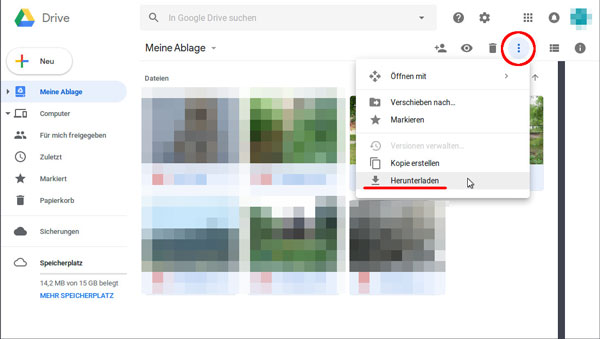
Fazit
In diesem Artikel haben wir Ihnen 5 Methoden vorgestellt, mit denen Sie OPPO-Fotos auf PC übertragen können. Diese 5 Methoden können je nach Funktionen variieren. Wenn Sie nach eine kostenlose Möglichkeit suchen, können Sie USB-Kabel oder Bluetooth verwenden. Wenn Sie eine drahtlose Übertragung bevorzugen, ist Google Drive eine gute Option. Sie können OPPO Multi-Screen Connect verwenden, um eine enge Verbindung zwischen OPPO und Samsung herzustellen. Wir empfehlen Ihnen, Aiseesoft MobieSync zu downloaden und auszuprobieren, weil es als einen starken Android Daten Transfer verwendet werden kann. Darüber hinaus können Sie Daten von iPhone auf Google Pixel übertragen oder Musik von PC auf Honor übertragen. Finden Sie diesen Artikel hilfreich, teilen Sie ihn mit Ihren Freunden.